
Aprende como editar tu Blog como un profesional con algunos concejos y tips que te dejare en esta página, también en los vídeos de LasCuriosidadesDeMel
Colocar imagen a un lado del texto
Código imagen a la izquierda del texto:
<div><img style='float:left;margin-top: 15px; margin-right:15px; margin-bottom:15px; margin-left:20px;'src="URL de la imagen" />Texto que acompañe a la imagen</div>Código imagen a la derecha del texto:
<div><img style='float:right;margin-top: 15px; margin-right:15px; margin-bottom:15px; margin-left:20px;'src="URL de la imagen" />Texto que acompañe a la imagen</div>Nota: Si deseas cambiar el margen, solo debes de cambiar el número, en los ejemplo que dejo esta de 15px; si son más altos estará más lejos la imagen del texto y sin son más pequeños estará más cerca la imagen del texto.
Realizar enlaces o hipervínculos dentro de la misma entrada
Lo primero es presionar en “Crear Entrada” y la escribimos. Una vez escrita, guárdala para no perder información en el caso de modificar algo erróneamente. Ahora en el apartado de “HTML”sustituimos los apartados del índice por lo siguiente:
<a href="#PrimerPunto">1. Titulo uno.</a>
<a href="#SegundoPunto">2. Titulo dos.</a>
<a href="#TercerPunto">3. Titulo tres.</a>
<a href="#CuartoPunto">4. Titulo cuatro.</a>
Siempre que veas escrito <a href= tiene que seguirle un enlace web, por lo que donde pone las comillas debemos poner el enlace anterior que dijimos que guardases en un bloc de notas o documento de texto. Lo colocas entre las primeras comillas (“) y el #. Eso lo haces en los cuatro puntos. Se puedes añadir más puntos, según las partes dividas tu entrada. Lo de PrimerPunto, SegundoPunto… puedes sustituirlo por Punto1, parte1, etc. según a tu gusto, pero no olvides luego repetirlo en el siguiente código.
Ahora toca ir a los títulos en concreto de cada punto. Una vez allí, sustituimos cada uno por su respectivo código.
<a name="PrimerPunto">1. Titulo uno.</a>
<a name="SegundoPunto">2. Titulo dos.</a>
<a name="TercerPunto">3. Titulo tres.</a>
<a name="CuartoPunto">4. Titulo cuatro.</a>
Recuerda cómo hemos dicho antes repetir lo que se encuentra entre las comillas (“). Una vez realizado esto ya tendremos nuestros códigos terminados.
Para terminar te recomiendo escribir abajo del todo en el editor HTML el siguiente código marcador:
<a href="#top">Volver arriba</a>
Recuerda poner el nombre del enlace de la entrada entre las comillas (“) y el signo de gato (#).








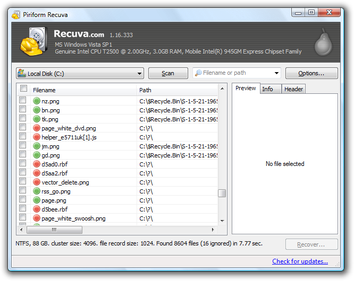
0 comentarios:
Publicar un comentario